
अंतिम बार अद्यतन किया गया
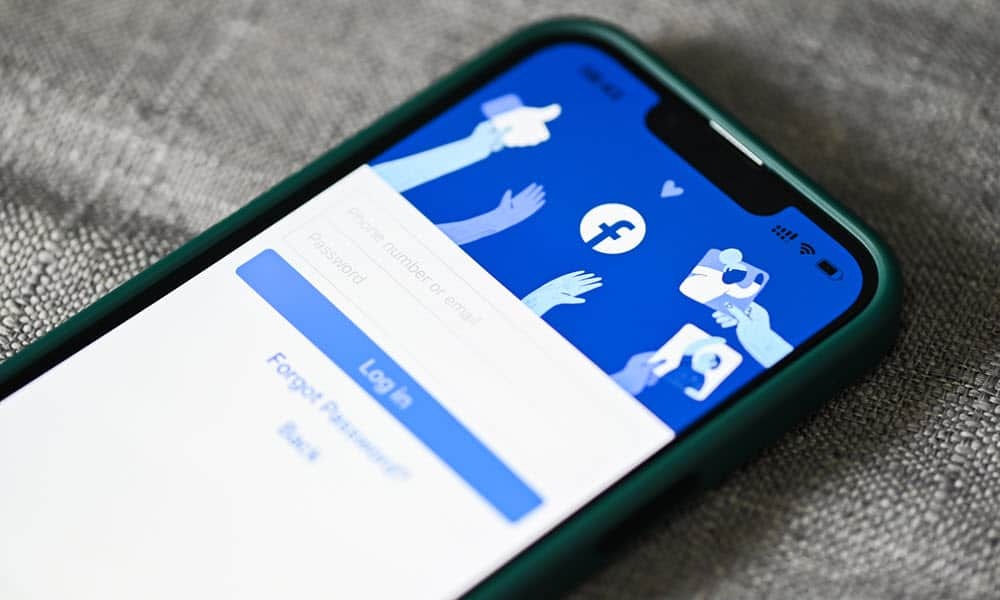
फेसबुक पर अपनी निजता को लेकर चिंतित हैं? अपना खाता हटाना एक सीधी प्रक्रिया है। अपने फेसबुक अकाउंट को डिसेबल या डिलीट करने का तरीका यहां जानें।
क्या आप फेसबुक से थक चुके हैं और अपने खाते और अपने सभी डेटा से छुटकारा पाना चाहते हैं? अपना फेसबुक अकाउंट हटाना एक गंभीर निर्णय है। आप अपनी निजता को लेकर चिंतित हो सकते हैं या सोशल मीडिया से ब्रेक लेना चाहते हैं।
एक बार जब आप अपना Facebook खाता स्थायी रूप से हटा देते हैं, तो आप इसे फिर से एक्सेस नहीं कर पाएंगे। आप अपनी सभी पोस्ट, फ़ोटो, वीडियो, मित्र और अपने खाते से संबद्ध सभी चीज़ें भी खो देंगे। हालाँकि, आप अपने खाते को निष्क्रिय करने का विकल्प भी चुन सकते हैं, इसे देखने से छिपा सकते हैं लेकिन बाद में आपको इसे पुनर्स्थापित करने की अनुमति दे सकते हैं।
यदि आपने अपना Facebook खाता हटाने का निर्णय लिया है, तो आप अपने PC, Mac, या मोबाइल डिवाइस का उपयोग करके ऐसा कर सकते हैं। हम नीचे बताएंगे कि कैसे।
निष्क्रिय बनाम। आपका फेसबुक अकाउंट डिलीट करना
इससे पहले कि आप अपना फेसबुक अकाउंट डिलीट करें, आपको पता होना चाहिए कि एक और विकल्प है:
जब आप अपना Facebook खाता निष्क्रिय करते हैं:
- आपकी प्रोफ़ाइल Facebook पर अन्य लोगों से छुपी रहेगी.
- आपके द्वारा साझा की गई अधिकांश चीज़ों से आपका नाम और फ़ोटो हटा दी जाएगी।
- आप अभी भी अपने Facebook लॉगिन का उपयोग करके Messenger और अन्य ऐप्स का उपयोग कर सकते हैं.
- आप वापस लॉग इन करके किसी भी समय अपने खाते को पुनः सक्रिय कर सकते हैं।
हालाँकि, यदि आप अपना Facebook खाता हटाने का निर्णय लेते हैं, तो:
- आपकी प्रोफ़ाइल और आपका सारा डेटा Facebook से स्थायी रूप से मिटा दिया जाएगा।
- आप Messenger या आपके Facebook लॉग इन का उपयोग करने वाले अन्य ऐप्स का उपयोग नहीं कर पाएंगे.
- आप अपने खाते में मौजूद किसी भी जानकारी को पुनर्प्राप्त नहीं कर सकते।
- इसे लग सकता है 90 दिनों तक फेसबुक के लिए सब कुछ हटाने के लिए।
- आपके पास तीस दिन यदि आप अपना विचार बदलते हैं तो अपना विलोपन अनुरोध रद्द करने के लिए।
पीसी या मैक पर अपना फेसबुक अकाउंट कैसे डिलीट करें
यदि आप लैपटॉप या डेस्कटॉप जैसे कंप्यूटर का उपयोग कर रहे हैं, तो आप Facebook वेबसाइट का उपयोग करके अपना Facebook खाता हटा सकते हैं।
अपने पीसी या मैक पर अपना फेसबुक अकाउंट डिलीट करने के लिए:
- खोलें फेसबुक वेबसाइट और अपने खाते में प्रवेश करें।
- पर क्लिक करें तीर चिह्न ऊपरी-दाएँ कोने में।
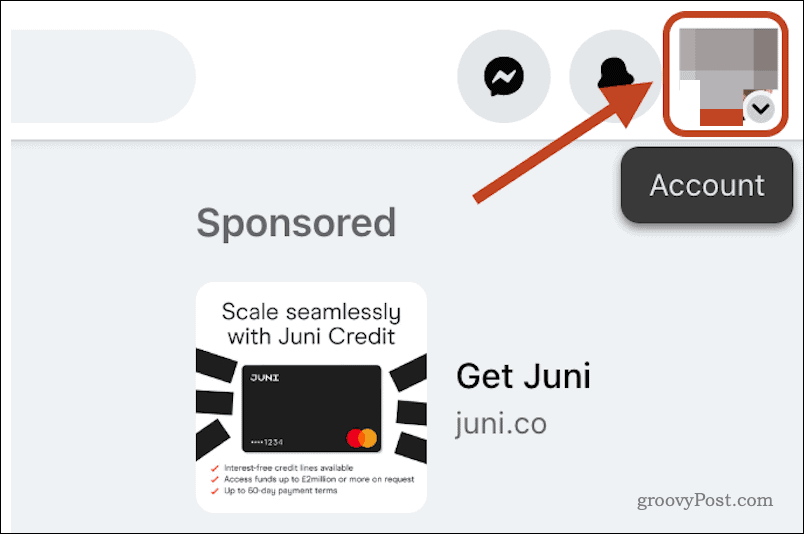
- के लिए जाओ सेटिंग्स और गोपनीयता> सेटिंग्स.
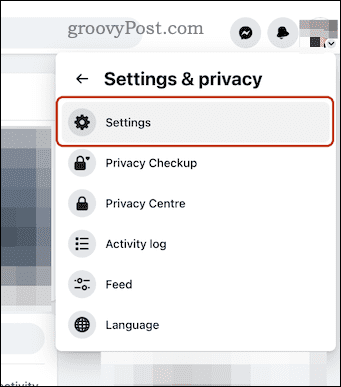
- अपनी Facebook सेटिंग में, क्लिक करें लेखा केंद्र.
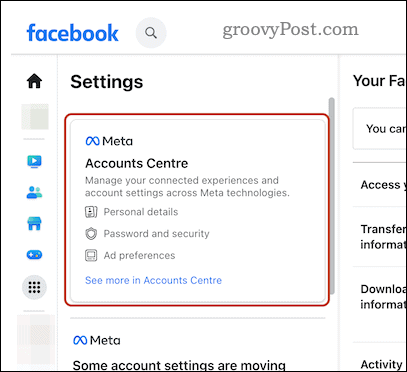
- अगला, पर जाएं व्यक्तिगत विवरण > खाता स्वामित्व और नियंत्रण > निष्क्रिय करना या हटाना.
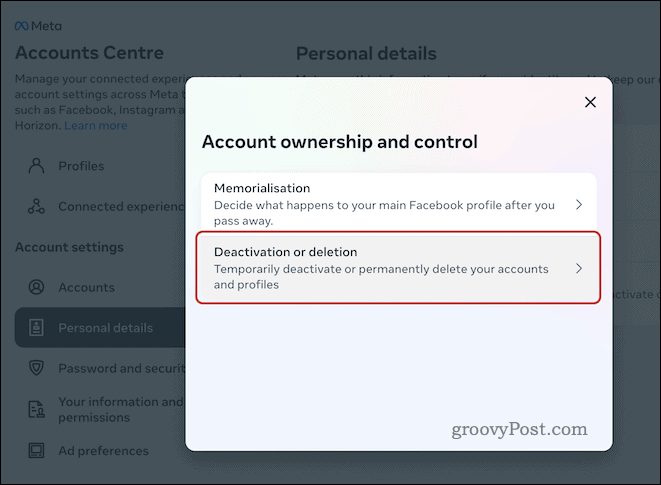
- अपने खाते को निष्क्रिय करने के लिए, अपना खाता चुनें, फिर क्लिक करें खाता निष्क्रिय करें और किसी भी ऑन-स्क्रीन निर्देशों का पालन करें।
- अन्यथा क्लिक करें खाता हटा दो और फिर क्लिक करें जारी रखना.
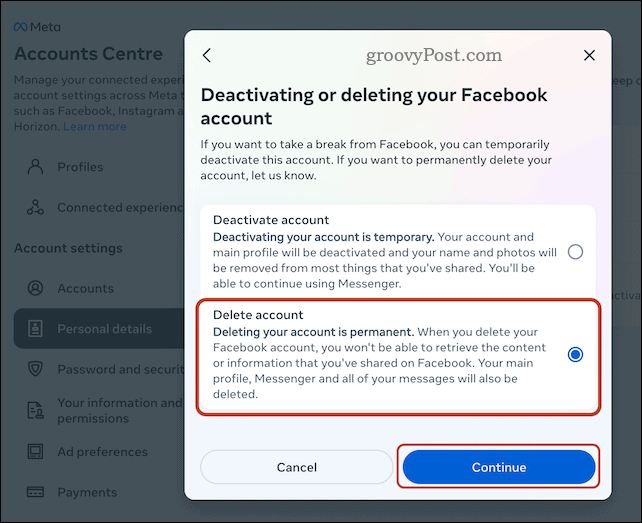
- यदि संकेत दिया जाए, तो अपना पासवर्ड दर्ज करें और किसी भी ऑन-स्क्रीन सुरक्षा जांच को पूरा करें।
- अपना खाता हटाने का कारण चुनें (वैकल्पिक) और क्लिक करें जारी रखना.
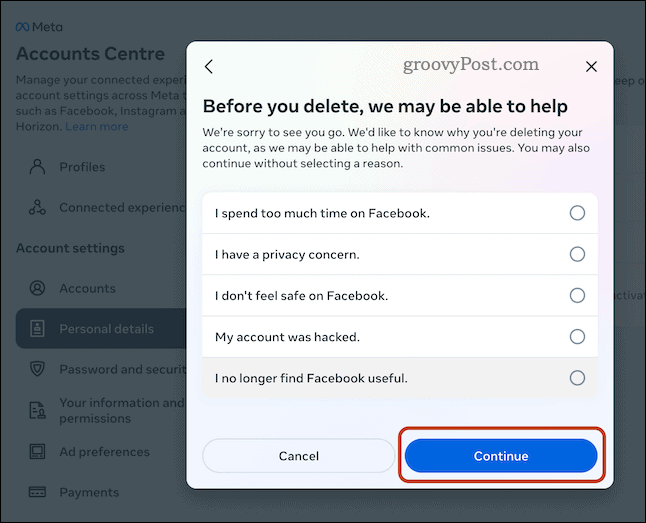
- किसी भी अतिरिक्त ऑन-स्क्रीन निर्देशों का पालन करें।
एक बार जब आप अपनी पसंद की पुष्टि कर लेते हैं, तो आपका खाता हटाने के लिए निर्धारित कर दिया जाएगा। आपका खाता स्थायी रूप से हटाए जाने से पहले आपके पास अपना विचार बदलने के लिए 30 दिन होंगे।
मोबाइल पर अपना फेसबुक अकाउंट कैसे डिलीट करें
यदि आप अपने Android, iPhone, या iPad डिवाइस पर Facebook का उपयोग कर रहे हैं, तो आप मोबाइल ऐप का उपयोग करके अपना खाता हटा सकते हैं।
मोबाइल ऐप का उपयोग करके फेसबुक को हटाने के लिए:
- अपने डिवाइस पर फेसबुक ऐप खोलें।
- का चयन करें मेन्यू आइकन (तीन क्षैतिज रेखाएं)।
- नीचे स्क्रॉल करें और टैप करें सेटिंग्स और गोपनीयता> सेटिंग्स.
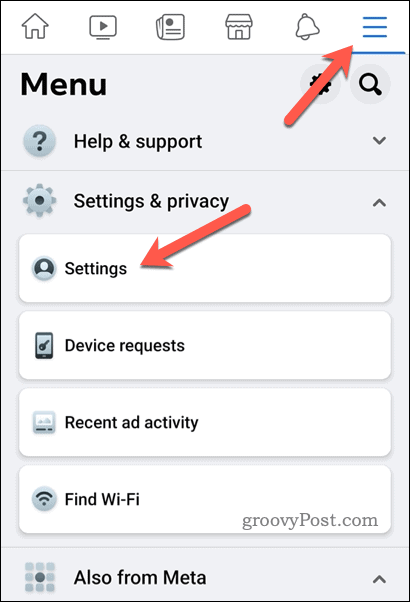
- थपथपाएं हिसाब किताबकेंद्र विकल्प।
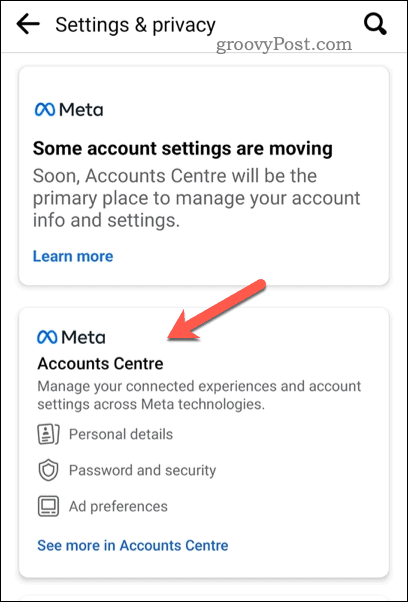
- में लेखा केंद्र, नल व्यक्तिगत विवरण > खाता स्वामित्व और नियंत्रण > निष्क्रियता या विलोपन.
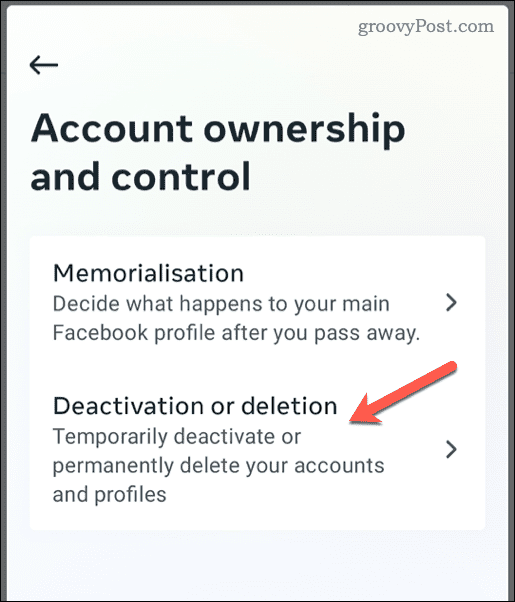
- यदि आप अपने खाते को अस्थायी रूप से अक्षम करना चाहते हैं, तो टैप करें खाता निष्क्रिय करें और किसी भी ऑन-स्क्रीन निर्देशों का पालन करें।
- अन्यथा टैप करें खाता हटा दो और फिर टैप करें जारी रखना.
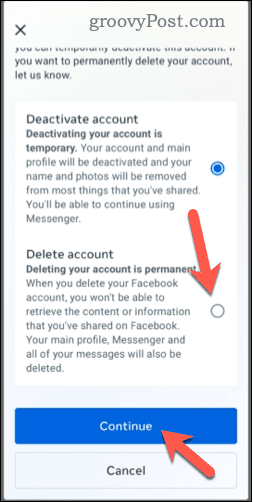
- यदि संकेत दिया जाए, तो अपना पासवर्ड दर्ज करें और सुरक्षा जांच पूरी करें।
- अपना खाता हटाने का कारण चुनें (वैकल्पिक) और टैप करें जारी रखना.
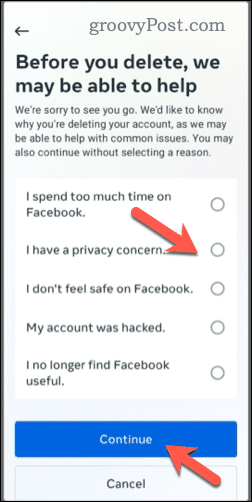
- किसी भी अतिरिक्त ऑन-स्क्रीन निर्देशों का पालन करें।
इस बिंदु पर, आपका खाता हटाने के लिए निर्धारित है। आप 30 दिनों के भीतर अपना खाता पुनर्स्थापित कर सकेंगे लेकिन उसके बाद स्थायी रूप से पहुंच खो देंगे।
अपना फेसबुक हटाने का अनुरोध कैसे रद्द करें
अगर आप अपना Facebook खाता हटाना नहीं चाहते हैं, तो आप 30 दिनों के भीतर अपना हटाने का अनुरोध रद्द कर सकते हैं।
ऐसा करने के लिए, मोबाइल ऐप या वेबसाइट का उपयोग करके इसे हटाने के 30 दिनों के भीतर अपने Facebook खाते में वापस लॉग इन करें, फिर क्लिक करें हटाना रद्द करें. फिर आप अपनी प्रोफ़ाइल और डेटा को पहले की तरह पुनर्स्थापित कर पाएंगे।
बेहतर फेसबुक गोपनीयता
अपना फेसबुक अकाउंट हटाना एक बड़ा कदम है, लेकिन यह मुक्तिदायक भी हो सकता है। अपने खाते को हटाने से आपको खुद को विकर्षणों, गोपनीयता के मुद्दों या सामाजिक दबाव से मुक्त करने में मदद मिलेगी।
सुनिश्चित करें कि आप वास्तव में क्या चाहते हैं, और आपने किसी भी महत्वपूर्ण डेटा का बैकअप लिया है जिसे आप खोना नहीं चाहते हैं। यदि आप अनिश्चित हैं, तो आप हमेशा अपने खाते को निष्क्रिय कर सकते हैं और अपने मन को बदलने के लिए खुद को सांस लेने की जगह दे सकते हैं।
यदि आप अपना Facebook खाता निष्क्रिय करते हैं, तो आप हमेशा कर सकते हैं फेसबुक मैसेंजर ऐप को सक्रिय रखें अपने दोस्तों और परिवार के संपर्क में रहने के लिए।
अपनी विंडोज 11 उत्पाद कुंजी कैसे खोजें
यदि आपको अपनी विंडोज 11 उत्पाद कुंजी को स्थानांतरित करने की आवश्यकता है या ओएस की क्लीन इंस्टाल करने के लिए बस इसकी आवश्यकता है,...

